Einen Rock mit Valentina konstruieren: Maß nehmen
Valentina-Maßtabellen zum selber anpassen könnt ihr jetzt bei mir auch kaufen!
Unbezahlte Werbung durch Markennennung. Die hier verwendete Software ist kostenfrei zu verwenden. Alle genannten Fachbücher habe ich selber ausgewählt und bezahlt.
Nachtrag: Die aktuelle Version von Valentina liefert mittlerweile eine andere Maßsatz-Datei mit, die anders aussieht als die hier abgebildete.
Heute wird es technisch, und auch abstrakt! Ich will Euch nämlich wie hier bereits angekündigt das Software-Programm Valentina vorstellen, für alle, die sich tiefer in die Schnittmuster-Konstruktion stürzen wollen. Disclaimer: Ich habe mir mein gesamtes Näh-Wissen selber anhand von (Fach-)Büchern beigebracht, ich bin aber keine ausgebildete Schneiderin/Designerin. Hinweise auf Fehler von fachkundiger Seite werden sehr gerne entgegen genommen!
Wozu Schnittmuster konstruieren? Adele P. Margolis (deren Buch How to design your own dress patterns von 1959 ich übrigens sehr gerne gelesen habe - ja, wirklich fast durchgelesen, denn sie schreibt sehr nett) sagte dazu folgendes:
"Anyone who can work through the labyrinthine directions for sewing that accompany the commercial pattern can surely learn the comparatively simple and clear rules for pattern making."
Simple and clear? Nun ja, bei mir hat es an der einen oder anderen Stelle gedauert, bis der Groschen fiel, aber dann fiel er umso hörbarer. Ich für meinen Teil würde es so formulieren: Es gibt durchaus eine nicht zu verachtende Lernkurve, wenn man Pattern making lernen möchte. Aber wenn man es dann geschafft hat, dann merkt man,
1. dass Abändern von kommerziellen, auf andere Körpermaße angepassten Schnittmustern extrem frustrierend und zeitraubend sein kann. Und dass man in kürzerer Zeit manches Schnittmuster leichter anhand des eigenen Slopers selber gezeichnet hätte, erst recht bei einfacheren Modellen wie z.B. Röcke.
2. dass einer der Gründe, warum die angebotenen Schnittmuster alle recht ähnlich sind, die (computergestützte) Gradierung ist. Leider bedeutet das, dass es irgendwann langweilig wird. Ein Hemd ist ein Hemd ist ein Hemd, das lässt sich anhand von Regeln recht gut vergrößern. Hingegen lassen sich Schnittmuster für Kleidungsstücke mit komplexen Drapierungen etc. schwerer gradieren. Selbst wenn die Berechnung möglich wäre (und das kann komplex werden), so sieht das Ergebnis nicht zwingend harmonisch in einer anderen Größe aus. D.H. eigentlich müsste man neu drapieren --> teuer.
3. dass man damit nicht auf die wenigen Schnittmusterhersteller angewiesen ist, die Plusgrößen/Kurzgrößen/Langgrößen... anbieten. Ich würde da noch nicht mal unbedingt böse Absicht unterstellen. Bei den Plus-Größen gelten etwas andere Gradierungs-Regeln, da das Ergebnis ja nicht nur passen soll, sondern auch schön sein soll, was die Proportionen betrifft.
4. dass man dann zusammen mit der Technik des Drapierens nahezu unbegrenzte Möglichkeiten hat. Man kann z.B. Armloch und Ärmel konstruieren, aber den Ausschnitt an der Puppe drapieren.
OK, aber warum mit dem Computer, und nicht auf Papier? Papier ist erst mal intuitiver und für den Anfang sicher vorzuziehen. Mit dem Computer kann man natürlich einfacher Mehrgrößenschnitte erstellen, aber darum soll es hier nicht gehen.
Ich finde es auch für den Eigengebrauch einfach unschlagbar, dass man bei Valentina seine Maße eingeben kann und darauf basierend ein Schnittmuster erstellt. Ändern sich die Maße, oder will ich die Passform ändern, so muss ich nicht neu konstruieren, sondern kann die Werte einfach korrigieren, das Muster passt sich dann an. Wenn man einmal die Basis-Schnitte angelegt hat, kann man darauf aufbauend viele Modelle entwickeln. Mit Freundinnen teilen ist auch kein Problem, einfach einen anderen Maßsatz anlegen, laden, und fertig. Auch muss man die Formeln für berechnete Maße nicht immer wieder neu herauskramen, da man diese in Valentina abspeichern kann. Außerdem wird mit Verhältnissen und Abhängigkeiten gearbeitet. Ändert sich ein Parameter, passen sich (bei richtiger Konstruktion) die anderen Bereiche an. Gefällt mir z.B. das Maß der Ausstellung bei dem konstruierten A-Linien-Rock nicht, so kann ich das einfach ändern, die Saumlinie etc. passt sich automatisch an.
Wie man dabei generell vorgeht, das zeige ich Euch hier. Allerdings möchte ich nicht verschweigen, dass es viel Konzentration und auch ein paar Geometrie-Kenntnisse erfordert. Wer wie ich gerne tüftelt, keine Angst vor (ein klein wenig) Mathematik hat und auch vertraut mit Radius, rechter Winkel, Bogenmaß, Lotfußpunkt und co ist, für den ist das eine feine Sache. Nur Mut! Aller Anfang ist schwer, aber ich zeige Euch Schritt für Schritt, wie es geht. Los geht es erst mal mit den Maßen.
Teil 1: Eine eigene Maßtabelle anlegen
Wenn Du Valentina installiert hast, dann bekommst Du drei Programme: Valentina, Tape und Puzzle. Tape ist das Programm zu Verwaltung der Maße.
- Starte Tape.
- Lege eine neue Measurement-Datei an, und zwar für individuelle Maße (also nur für die eigenen Größe, kein Mehrgrößenschnitt). Wähle cm als Maßeinheit.
- Klicke auf Ok und speichere die Datei unter einem Namen. Die Datei liegt unter C:\Users\benutzername\valentina\measurements\individual

Standardmaßsatz anlegen
- Blende die Übersichtszeichnung ein, indem du auf Measurement Diagram klickst. Es gibt wahnsinnig viele Maße, da ist es gut, sich das als Skizze angezeigt zu bekommen, um was es eigentlich geht.
- Klicke auf Add known, um ein bekanntes Maß hinzuzufügen. Damit ist gemeint, dass es sich um ein Standardmaß handelt, wie z.B. die Höhe, der Hüftumfang, etc. "Custom" Maße braucht man nur für Formeln, die man oft braucht und die als Parameter nicht bereits angelegt sind. Das erkläre ich weiter unten.
- Es öffnet sich ein Fenster. Dort kannst Du die Kontrollkästchen neben den gewünschten Maßen aktivieren. Dadurch übernimmst du dieses Maß in deinen persönlichen Maßsatz. Hier seht ihr zum Beispiel meinen Maßsatz. Wenn ihr eine Zeile anklickt, wird rechts ein Übersichtsdiagramm angezeigt.
- Mit Ok bestätigen.
- Speichern.
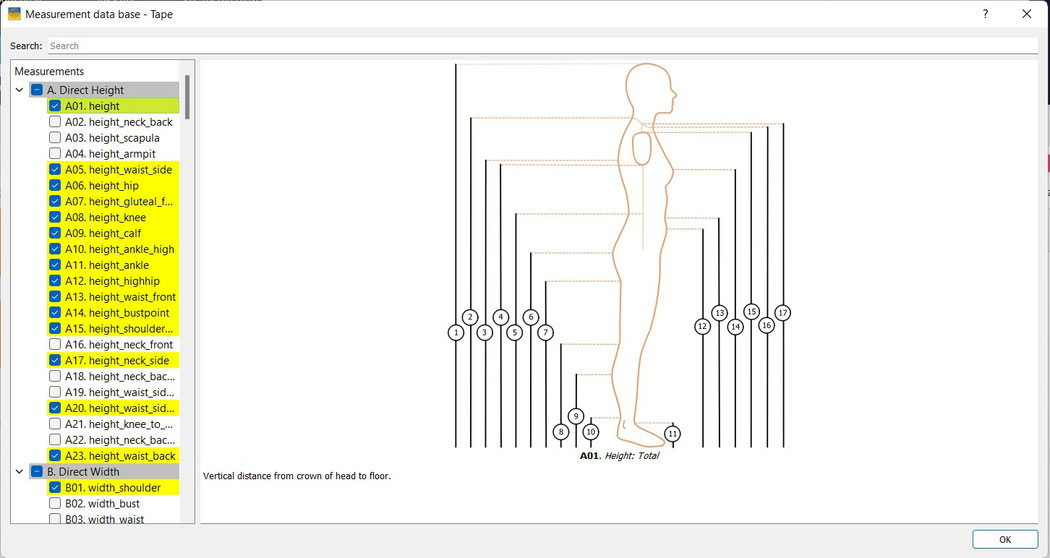
Folgende Kategorien gibt es dabei:
Direct height: Dies sind alle vertikalen Messungen, die gerade vom Boden nach oben gemessen werden.
Direct width: Dies sind alle horizontalen Messungen, die gerade quer zum Boden gemessen werden, ohne einen Bogen zu formen.
Indentation: "Einrückungen", damit ist z.B. gemeint, wie weit das Hohlkreuz nach innen reicht. Gemessen wird, indem man sich gerade an die Wand stellt.
Hand, Foot, Head: Maße für die entsprechenden Körperteile
Circumfence and arc: Umfang und Abstände, die auf einer gekrümmten Fläche gemessen werden, z.B. Hüftumfang, Brustbogen.
Vertical: Vertikale Abstände, die mit der Krümmung gemessen werden, z.B. von der Seite des Halses zur Taille.
Horizontal: Horizontale Abstände, die mit der Krümmung gemessen werden, z.B. Schulterlänge. Achtung, nicht Schulterlänge mit Schulterbreite verwechseln, im Zweifel immer auf das Diagramm schauen.
Bust: Maße, die nur Frauen betrifft.
Balance: Wenn man einen Schiefstand hat, sollte man diesen bei der Konstruktion berücksichtigen, wofür diese Maße da sind.
Arm, Leg: Maße für die entsprechenden Körperteile
Crotch: Alles, was man für Hosenkonstruktion braucht, z.B. Sitzhöhe
Mens tailoring: Werte nur für Männer (Anzüge).
Standardmaße messen und eingeben
- Nun kann man anfangen, die ausgewählten Maße mit den eigenen Werten zu bestücken. Achtung, nur Werte ungleich 0 werden später in Valentina angezeigt. Am besten alles messen, was ihr auch messen wollt. Die Werte werden in das Feld Formula eingetragen. Nicht verwirren lassen, auch hier könnte man schon Berechnungen eintragen, deswegen "Formula". Man kann aber auch einfach nur eine Zahl eingeben.
- Speichern.
Hinweis: Am besten beißt man die Zähne zusammen und misst zumindest die gebräuchlichsten Werte einmal komplett durch, auch wenn es öde ist und man nicht sofort alles braucht. Dabei sollte man sich auf jeden Fall helfen lassen. Valentina kann nur mit Parametern arbeiten und rechnen, die das Programm bereits kennt. Wenn man Parameter erst später hinzufügt, dieser also weiter unten steht, kann es in bestimmten Fällen zu Fehlern kommen. Ich habe mich da an der Maßtabelle von Hofenbitzer orientiert, und alle diese Parameter komplett angelegt, plus noch ein paar mehr, die mir sinnvoll erschienen. Das hängt auch ein wenig davon ab, wo euer Körper am meisten von den Konfektionsgrößen abweicht, und was man designen will. Wer z.B. starke Waden hat und schmale Hosen entwerfen will, sollte die Wadenhöhe und -Umfang mit dazu nehmen.

Standardmaße berechnen
Werte, die nicht gut messbar sind, werden auf Basis der gemessenen Werte berechnet. Der vordere Taillenbogen könnte z.B. als halber Taillenumfang eingetragen werden, was weniger fehleranfällig wäre, als es zu messen, da die Seitenpunkte nicht exakt definierbar sind. Je nachdem, wie der Bauch geformt ist, würde man eventuell nicht halbieren, sondern z.B. 6/10 vorne und 4/10 hinten. Der Einfachheit halber arbeite ich erst mal mit der Hälfte.
- Klicke auf die letzte Zeile (letzter gemessener Wert).
- Klicke auf Add known und wähle einen Parameter, hier z.B. waist_arc_f. Eine Zeile wird unterhalb der letzten Zeile eingefügt.
- Anstelle eines Wertes fügst du eine Formel ein. Dazu klickst du auf den kleinen Button f(x), rechts neben dem Feld Formula.
- Nun kannst Du die gemessenen Werte durchsuchen (Suchleiste nutzen) und per Doppelklick einfügen, in diesem Beispiel waist_circ.
- Formel anpassen, also z.B wie hier waist_circ/2. Den berechneten Wert bekommst du über der Formel angezeigt.

Zusätzlich benötigte Formeln anlegen
Die zusätzlich zu berechnenden Werte legt man als Formal an. Und zwar am besten ganz unten unter den gemessenen und berechneten Standard-Parametern. Der Grund hierfür liegt wieder in der Art, wie das Programm die Datei liest, nämlich von oben nach unten. Du kannst also für einen Berechnung keine gemessenen Werte verwenden, die erst weiter unten definiert werden. Custom-Parameter werden automatisch mit einem @-Zeichen versehen, um sie zu unterscheiden.
- Klicke auf die letzte Zeile (letzter berechneter Wert).
- Klicke auf Add custom. Eine Zeile wird unterhalb der letzten Zeile eingefügt.
- Nun kann man eine Formel eingeben. Beispiel: Der gesamte Taillenausfall = Hüftumfang - Taillenumfang. Stellt Euch vor, ihr wickelt euch in ein Stück Stoff. Dies muss mindestens so breit sein wie euer Hüftumfang. Die Taille ist jedoch viel schmaler, also schlabbert der Stoff. Der Taillenausfall gibt an, wie viel Weite oberhalb der Hüfte weggenommen werden muss, damit der Rock dort anliegt. Diesen Wert brauchen wir später für die Rock- und Hosenkonstruktion und die korrekte Verteilung der Abnäher. Da man aber immer nur ein halbes Schnittmuster zeichnet, legt man den Taillenausfall an als: (gesamter Taillenausfall)/2 = (Hüftumfang - Taillenumfang)/2.

So, das war's schon mit den Maßen! Weiter geht es dann in Teil 2 mit der Konstruktion des Rocks. Da werde ich nicht so sehr auf die allgemeine Konstruktion eingehen. Ich zeige Euch vielmehr, wie man generell mit Valentina konstruiert. Vielleicht verwendet ihr ja auch ganz andere Bücher oder Methoden, die ihr dann umsetzen könnt. Im dritten Teil zeige ich, wie man den Schnitt dann zuhause druckt.
Habt ihr Fragen? Dann schreibt mir gerne eine E-Mail oder kommentiert diesen Artikel!
Liebe Grüße,
Eure Anne Sophie

Kommentar schreiben
Sandra (Freitag, 14 Juni 2024 08:51)
Guten Morgen, wo kann man diese Software bekommen und was kostet die ?
Viele Grüße
Anne Sophie (Freitag, 14 Juni 2024 10:35)
Hallo Sandra, die Software ist Kostenlos, da es sich um Open Source Software handelt. Die Seite zum Projekt lautet: https://smart-pattern.com.ua/en/
Mathias (Dienstag, 13 August 2024 20:36)
Gibt es irgendwo fertige valentina beispieldateien?
Also fertige Schnittmuster im Valentina format?
Erki (Sonntag, 29 Dezember 2024 14:39)
Wo finde ich die Dateien für die Maße?
Anne Sophie (Sonntag, 29 Dezember 2024 18:32)
Hallo Erki, entweder legst Du die Datei wie oben beschrieben selber an (der Screenshot ist nicht mehr ganz aktuell, Valentina wurde zwischenzeitlich aktualisiert. Aber die Funktionsweise ist die Gleiche geblieben). Also Tape öffnen und eine neue Datei anlegen und deine Maße eingeben. Alternativ kannst Du hier eine Beispieldatei kaufen, da musst Du die Werte natürlich anpassen: https://www.heyyoskar.com/shop/schnittmuster-konstruktionen/
Viele Grüße, Anne Sophie